WordPress archive plugin: List WordPress posts by day, month, year, author or category
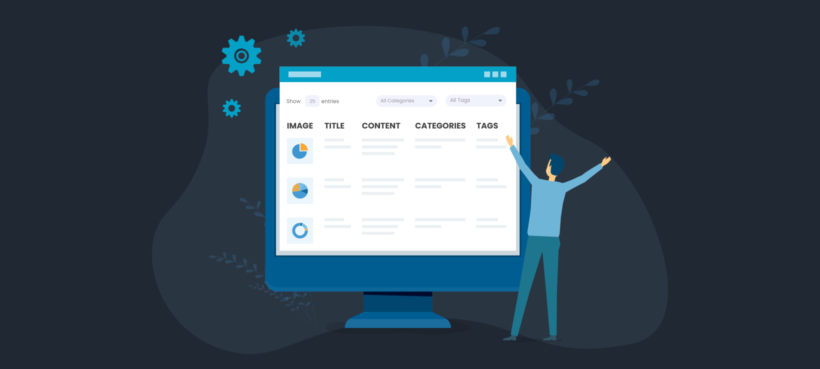
When your website or blog has been going for a tovi, you ’ ll probably need to list posts on an archive page. Ehkä haluat luetella WordPress virkaa tietyn päivän, kuukauden, vuoden, kirjailija, luokka, tag, tai jotain muuta. Silloin tarvitset WordPress archive plugin.
parhaat WordPress archive-liitännäiset tarjoavat käyttäjillesi nopean ja helpon tavan löytää sivustosi aikaisempia julkaisuja tai artikkeleita.
Jatka lukemista oppiaksesi käyttämään Posts Table Pro-laajennusta erilaisten arkistolistausten luomiseen millä tahansa WordPress-sivustolla:
- Rakenna päivämääräarkisto-joko listaamalla päivittäisiä viestejä, kuukausittaisia viestejä tai vuosittain.
- tee tekijäarkistosivu, joka luettelee automaattisesti tietyn käyttäjän blogikirjoitukset.
- Luo kategoria-arkisto.
- luetteloi julkaisuja arkistossa sekä ylimääräisiä post-metatietoja, kuten esillä oleva kuva, päiväys, ote, sisältö ja tekijä.
- luo reagoiva jQuery WordPress-pöytäpohjainen arkisto, jossa on ekstroja, kuten hakulaatikko ja suodattimet.
- jäsennä arkistosivusi lisäämällä kokoontaittuvia harmonikoita tai vaihtoja tai luettelotekstejä useiden välilehtien alle (esim.erillisellä välilehdellä joka kuukausi).
- luo WordPress-arkisto tavallisille blogikirjoituksille tai mille tahansa muokatulle postityypille.
- Käännä mikä tahansa sivu sivustossasi WordPress-arkistosivuksi tai luo mukautettu arkistomalli.
aiheeseen liittyvä opetusohjelma: Miten luoda WordPress A-Z-Indeksilistaus.
WordPress-arkiston ongelma
WordPress itsessään tulee arkistoikkunan mukana listattuna kaikki kuukaudet. Käyttäjät voivat klikata kuukauden nähdäksesi viestit kyseisestä kuukaudesta. Teema tulee myös luokan, tag ja tekijä arkisto malli.
näiden ongelmana on se, että jokainen näistä arkistosivuista käyttää samaa asettelua kuin pääblogisivusi. Arkistot eivät ole sitä varten.
uskon, että arkistot ovat ihmisille tapa löytää sivustoltasi helposti vanhempaa sisältöä. He saattavat esimerkiksi käyttää arkistosivua löytääkseen tietyn päivämäärän, luokan tai tägin julkaisuja. Blogin oletusasettelu ei oikein sovellu arkistoituihin viesteihin. Tämä johtuu siitä, että niitä on niin paljon ja on vaikea löytää, mitä haluat.
sen sijaan tarvitset WordPress-arkistoliitännäisen, joka listaa viestit helposti löydettävässä muodossa, lisätiedoin jokaisesta. Siinä Posts Table Pro tulee mukaan!
Posts Table Pro – paras WordPress-arkistoliitännäinen
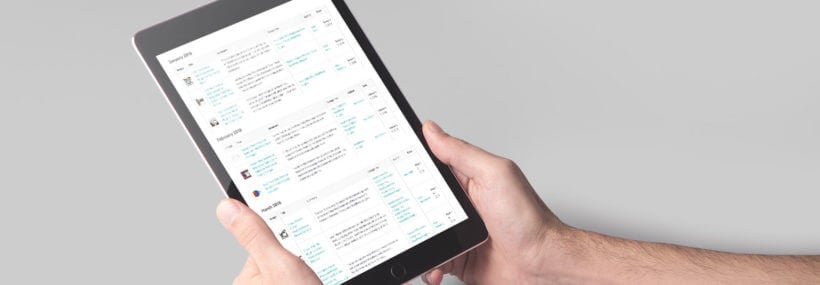
Posts Table Pro on WordPress-pöytäliitännäinen, joka on ihanteellinen minkä tahansa verkkosivuston arkiston luomiseen. Se ryhmittelee ja luettelee WordPress virkaa perustuu päivä, kuukausi, vuosi, Luokka, tag, tekijä ja enemmän.
käyttämällä Posts Table Pro: ta WordPress archive-lisäosanasi voit luoda käyttäjäystävällisiä arkistosivuja, jotka ohjaavat käyttäjät nopeasti heidän etsimäänsä sisältöön. Voit lisätä ylimääräisiä post metatietoja taulukossa, kuten esillä kuva, luokat, tunnisteet, päivämäärä, tekijä, ja jopa mukautettuja kenttiä ja taksonomiat.
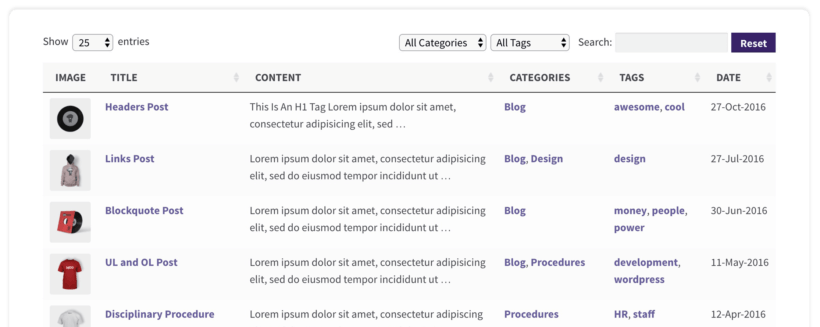
arkiston jäsentämisen lisäksi voit lisätä ylimääräisiä navigointielementtejä, joiden avulla käyttäjät voivat löytää viestejä nopeammin. Esimerkiksi, he voivat klikata mitä tahansa saraketta lajitella arkistoidut viestit. He voivat klikata avattavia luetteloita taulukon yläpuolella suodattaakseen arkiston tietojen, kuten luokan, tagin tai tekijän perusteella. On jopa kätevä Avainsanahaku yläpuolella virkaa.
kaikki tämä auttaa ihmisiä navigoimaan WordPress-arkistossa ja löytämään haluamansa nopeammin. Kun he löytävät viestejä, joista he ovat kiinnostuneita, ylimääräiset tiedot tekevät heistä todennäköisempiä napsauttamaan läpi verrattuna perusarkistoon, jossa vain luetellaan post-otsikot. Se on loistava tapa parantaa käyttäjien sitoutumista ja vähentää pomppunopeuksia.

Ok, joten nyt tiedät, miksi viestit Table Pro on paras WordPress arkisto plugin. Alla, kerron teille, miten perustaa sen luoda erilaisia post arkisto sivuja. Vaihtoehtoisesti voit katsoa, kun perustamme WordPress-arkiston tällä videolla:
Rakenna date archive listaten päivittäisiä, kuukausittaisia tai vuosittaisia viestejä
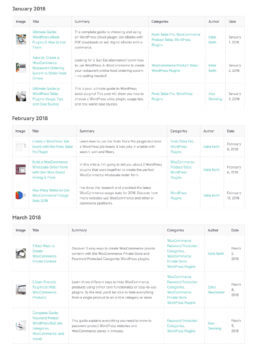 ilmeisin WordPress-arkistosivun tyyppi on todennäköisesti date archive. On olemassa useita tapoja tehdä tämä:
ilmeisin WordPress-arkistosivun tyyppi on todennäköisesti date archive. On olemassa useita tapoja tehdä tämä:
- se voisi olla päivittäinen arkisto, jossa lueteltaisiin kaikki tiettynä päivänä julkaistut viestit. Yhden päivän arkistot ovat ihanteellisia uutissivustoille, jotka julkaisevat useita viestejä tai artikkeleita päivässä.
- WordPress monthly archive listaa kaikki viestit tietyltä kuukaudelta. Tästä on hyötyä blogeissa, jotka julkaisevat viestejä säännöllisesti, mutta eivät välttämättä joka päivä.
- vaihtoehtoisesti WordPressin vuosittainen arkisto on vuosittainen arkisto, johon on listattu kaikki tiettynä vuonna julkaistut julkaisut. Henkilökohtaisesti olen sitä mieltä, että vuosittaisia arkistoja käytetään liikaa WordPress-sivustoilla. Ellet julkaise hyvin harvoin, ei ole mitään järkeä luetella kaikkia viestejä tietyn vuoden, koska niitä on liikaa. Tämä on kuitenkin vaihtoehto, jos se sopii blogiisi.
jos haluat luoda WordPress-päiväysarkiston, joka luettelee viestejä päivän, kuukauden tai vuoden mukaan, hanki ensin Posts Table Pro ja asenna se verkkosivustollesi.
lisää seuraava lyhytnumero sivulle tai viestiin, jota haluat käyttää päivämääräpohjaiseen arkistoon:
[posts_table day="1" month="1" year="2018"]
edellä lyhytnumeroon yhdistää päivä, kuukausi ja vuosi vaihtoehtoja näyttää kaikki blogikirjoituksia lisätään 1.päivä 1. kuukausi vuonna 2018. Jos luot päivittäin arkiston sivun listaus virkoja yhden päivän vain, poista kuukausi ja vuosi osiot lyhytnumeroon. Jos haluat luetella WordPress virkaa tietyn kuukauden, poista päivä ja vuosi osiot. Luetella kaikki viestit koko vuoden, poista päivä ja kuukausi elementtejä lyhytnumeroon.
sekoittamalla ja sovittamalla yllä olevan lyhytnumeron vaihtoehtoja, voit luoda monia erilaisia päivämääräarkistoja. (Jos haluat luoda mukautetun post-tyyppisen arkiston normaalien blogikirjoitusten sijaan, siirry eteenpäin oppiaksesi tekemään tämän.)
miten luodaan viikoittainen postiarkisto
Posts Table Prolla ei ole mahdollisuutta listata postauksia viikon mukaan. Kuitenkin, voit luoda WordPress weekly arkisto yhdistämällä päivä, kuukausi ja vuosi vaihtoehtoja luetella kaikki 7 päivää tietyn viikon.
esimerkiksi yllä olevassa esimerkissä lyhytnumeroon luetellaan kaikki ensimmäisellä viikolla tai tammikuussa 2018 julkaistut viestit.
Make an author archive page
Posts Table Pro sisältää myös ”author” – vaihtoehdon. Näin on helppo luoda WordPress kirjailija arkisto sivu. Se luettelee automaattisesti tietyn käyttäjän julkaisemia blogikirjoituksia.
luo tekijäarkisto, asenna Posts Table Pro ja lisää sivulle seuraava lyhytnumero:
[posts_table author="katie"]
tämä tekijä arkisto lyhytnumeroon luetellaan kaikki viestit käyttäjän ’katie’. Korvaa käyttäjänimeni sen tekijän käyttäjänimellä, jolle luot arkistosivun.
Tee tämä jokaiselle sivustosi kirjoittajalle. Voit joko luetella useiden kirjoittajien postauksia yhdessä arkistomallissa lisäämällä pilkun jokaisen väliin (esim.author=”katie,andy”). Tai voit lisätä lyhytnumeroon useita kertoja, jokainen listaus virkaa eri tekijä.
Luo kategoria-arkisto
tähän mennessä sinun pitäisi päästä jyvälle tästä. Voit käyttää ’Luokka’ vaihtoehto tässä WordPress arkisto plugin luoda luokka arkisto listaus virkoja tietyn luokan.
listataksesi kategorian viestit tällä tavalla, lisää seuraava lyhytnumeroon missä tahansa sivustossasi:
[posts_table category="articles"]
korvaa ’artikkelit’ joko etana tai tunnus oman luokan (mutta älä käytä luokan nimi). Käytä useita lyhytnumeroita luoda niin monta WordPress Luokka arkisto kuin haluat, jokainen listaus virkaa eri luokkaan.
Rakenna WordPress tag archive
kategoriat ovat yksi tapa jäsentää blogikirjoituksia-tunnisteet ovat toinen. Posts Table Pro tekee yhtä helppo luoda tag archives, listaus virkaa erityinen tag taulukon layout.
tässä lyhytnumerossa luetellaan viestit, joissa kaikissa on merkintä ”ruoka’:
[posts_table tag="food"]
korvaa ’ruoka’ etana tunnisteen, jonka haluat luetella arkistossa.
List posts in an archive with extra post meta data such as featured image, date, ote, content and author
So far, we ’ ve just listed WordPress posts in an archive using the default column options. Nämä ovat: post ID, otsikko, sisältö, ote, Kuva, päivämäärä, tekijä, luokat, tunnisteet, tila, tai mukautetun kentän tai taksonomia.
kuitenkin, hienoa Posts Table Pro on, että voit luetella mitä tietoja haluat WordPress post archives. Arkistoliitännäinen tukee useita eri sarakkeita, mukaan lukien tavalliset post-metatiedot, kuten luokat, tunnisteet, julkaisupäivä ja tekijä.
mukana on myös paljon ylimääräisiä palstavaihtoehtoja, kuten post featured image, joka tuo arkistoon kivan visuaalisen elementin. Jos olet käyttänyt mukautettuja kenttiä tai taksonomioita tallentaaksesi ylimääräistä tietoa viesteistäsi, voit myös sisällyttää nämä arkistosarakkeiksi. Ja jos olet lisännyt multimediasisältöä viesteihisi, kuten sulautettuihin audio -, videosoittimiin tai soittolistoihin, voit näyttää nämä suoraan WordPress-arkiston sivulla.
mieti, mitkä tiedot kannustavat käyttäjiäsi parhaiten klikkaamaan julkaisua, jotta voit lukea sen kokonaisuudessaan. Käytä tätä päättääksesi, mitkä sarakkeet arkistoon lisätään.
seuraavassa lyhytnumerossa luodaan vuosittainen arkisto kaikista blogikirjoituksista vuodelta 2018. Se on sarakkeet kuva, post otsikko, luokat, tekijä ja päivämäärä:
[posts_table year="2018" columns="image,title,categories,author,date"]
käytä arkisto plugin knowledge base oppia, mitkä sarakkeet ovat käytettävissä ja miten lisätä ne WordPress arkisto sivu.
luo reagoiva jQuery WordPress-pöytäpohjainen arkisto, jossa on ekstroja, kuten hakulaatikko ja suodattimet
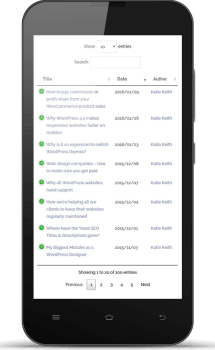 Posts Table Pro perustuu suosittuun jQuery DataTables-liitännäiseen, joka luo mobiilivastaavia HTML-taulukoita. Se on monia upeita ominaisuuksia, jotka tulevat DataTables, kuten Avainsanahaku taulukon yläpuolella, sortable sarakkeet, ja suodattimet.
Posts Table Pro perustuu suosittuun jQuery DataTables-liitännäiseen, joka luo mobiilivastaavia HTML-taulukoita. Se on monia upeita ominaisuuksia, jotka tulevat DataTables, kuten Avainsanahaku taulukon yläpuolella, sortable sarakkeet, ja suodattimet.
sarakkeen lajittelu-ja hakuruutu ilmestyy oletusarvoisesti WordPress-arkistoon. Voit valita, haluatko lisätä suodattimia luokkiin, tägeihin, tekijään tai jopa mukautettuun taksonomiaan. Esimerkiksi tämä viestit taulukko Pro lyhytnumeroon luo arkiston kaikista viroista. On suodattimia luokat, tunnisteet ja tekijä, joten käyttäjät voivat nopeasti kaventaa luetteloa löytää virkaa he haluavat:
[posts_table filters="categories,tags,author"]
voit lisätä yhden tai useamman suodattimen post list-arkiston yläpuolelle, joten lisää ne, joista on hyötyä vierailijoillesi.
jäsennä arkistosivu
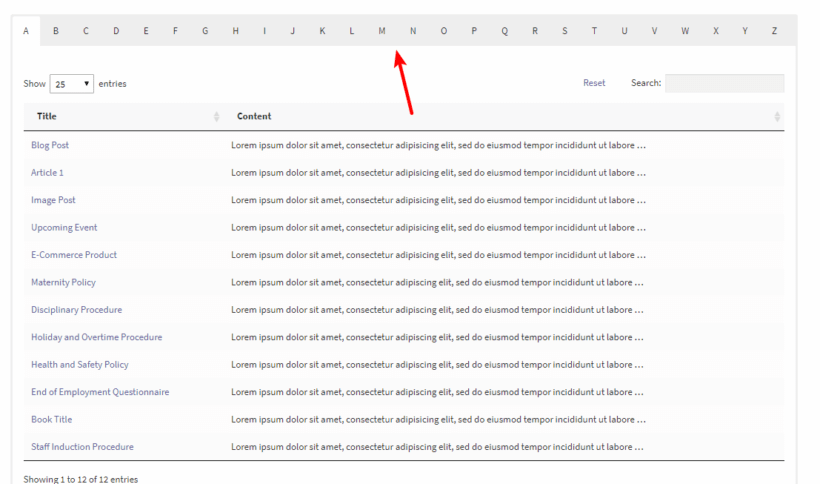
pitää asiat yksinkertaisina, voit luetella WordPress virkaa arkiston sivulla, joka sisältää yhden taulukon. Jos haluat jazz asioita hieman, voit lisätä useita taulukoita sivulle-jokainen sisältää arkiston eri virkaa. (Esim. erillinen taulukko viroista kunkin laatijan, tai taulukko kunkin kuukauden.)
Vaihtoehtoisesti voit luoda edistyneempää arkistoasettelua jakamalla arkistosivun välilehtien, harmonikkojen tai vaihtojen avulla.
välilehtinen asettelu lisää välilehdet WordPress-arkistosivun yläosaan. Voit esimerkiksi lisätä välilehden jokaiselle kuukaudelle tai vuodelle. Käyttäjät voivat klikata välilehteä nähdäksesi erillisen arkistolistauksen kyseiselle kuukaudelle / vuodelle.
sen sijaan toggle tai harmonikka lisää laajennettavan ja kokoontaitettavan sisältölaatikon. Jos lisäät useita toggles tai harmonikat, niin ne on lueteltu pystysuunnassa päällekkäin. Jälleen, käyttäjät voivat klikata yhtä nähdäksesi luettelon virkaa sisällä.
välilehdet ja harmonikat ovat näppäriä tapoja hajottaa pitkiä arkistosivuja. Jos haluat käyttää niitä, ensimmäinen askel on tarkastella teema nähdä, jos se tulee valmiiksi rakentaa välilehti tai haitari ominaisuus. Jos ei, niin suosittelen käyttämään vapaa lyhytnumeroita Ultimate plugin lisätä välilehdet ja haitarit. (That ’ s mitä käytin luoda edellä kuvakaappaus.)
Related: luo A-Z aakkosellinen hakemistosivu WordPressissä.
luo WordPress-arkisto blogikirjoituksia tai mitä tahansa muokattua postaustyyppiä varten
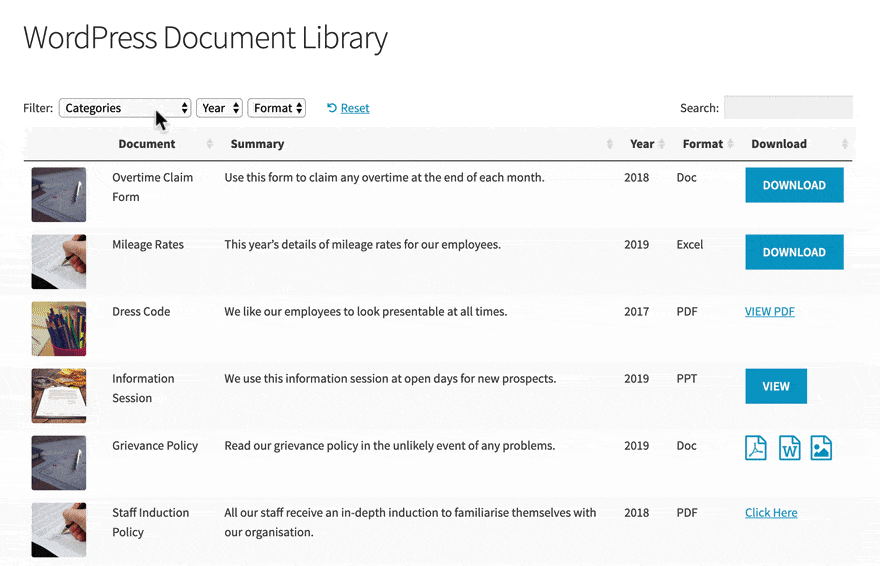
toistaiseksi, olen olettanut, että olet luomassa arkisto listaus normaali WordPress blog posts. Tällä tarkoitan viestejä, jotka on lueteltu ”viestit” osassa WordPress kojelauta.
jos haluat luoda WordPress-arkiston listaamaan muunlaista sisältöä,sekin sopii! Posts Table Pro tukee mitä tahansa mukautettua post-tyyppiä. Tämä tarkoittaa, että voit luoda arkisto portfolio virkaa, tapahtumia, tapaustutkimuksia, tuotteita, artikkeleita, ja paljon muuta. Valitse vain asiaankuuluva post tyyppi plugin asetukset-sivulla.
lisätietoja: helppo opetusohjelma Miten luoda WordPress custom post type.
Käännä mikä tahansa sivu sivustossasi WordPress-arkistosivuksi tai luo mukautettu arkistomalli
voit käyttää tähän mennessä antamiani ohjeita lisätäksesi taulukkopohjaisia WordPress-arkistoja mille tahansa sivustosi sivulle tai postaukseen. Se toimii normaali WordPress sivuja ja virkaa, ja myös tekstielementti tahansa page builder plugin kuten Visual Composer, Divi Builder, Beaver Builder tai Elementor. Jos haluat, voit myös lisätä virkaa taulukko Pro lyhytnumeroon tekstin widget (vaikka en ole varma, miksi haluat tehdä tämän!).
mutta mitä jos haluat automaattisesti käyttää taulukon asettelua oletusarkistomallillesi, kuten sisäänrakennetuille WordPress author archive -, category archive-tai tag archive-sivuille?
tämä on mahdollista, mutta se on hieman teknisempi, koska sinun täytyy muokata arkistomalleja, jotka on rakennettu teemaasi. WordPress archive plugin tietopohja sisältää ohjeet, miten tämä tehdään.
HUOMAA: Nämä ohjeet korvaavat kaikki luokka-ja arkistosivun asettelut taulukkopostit Table Pro-asettelulla. Jos haluat vain käyttää post taulukon asettelua tietyissä sivustosi osissa, sinun täytyy tehdä joitakin ylimääräisiä mukautuksia. Tämä on kehittäjätason tehtävä, ja jos et tiedä, miten se tehdään, suosittelemme työn lähettämistä Koodattavaan. Tämä on hyvä paikka löytää testattu WordPress asiantuntija oikeat taidot.
Toimiiko se WordPress archive widget?
WordPressissä itsessään on sisäänrakennettu arkistoelementti, jonka voit lisätä sivupalkkiin missä tahansa sivustossasi. Tämä listaa kaikki kuukaudet, jolloin olet julkaissut viestejä. Käyttäjät voivat klikata tätä nähdäksesi kuukausittaisen arkiston, jossa luetellaan kaikki kyseisen kuukauden viestit.
kun joku napsauttaa kuukauden WordPress archive widget, tämä lataa luokan arkistomalli rakennettu teema. Näyttää taulukkoarkiston asettelu tällä sivulla, sinun täytyy lisätä viestit taulukko Pro lyhytnumeroon suoraan mukautetun arkiston malliin. Käytä yllä olevia ohjeita tehdäksesi tämän.
taulukon arkiston asettelun lisääminen suoraan muokattuun arkistomalliin on hyvä tapa säästää aikaa. Esimerkiksi, jos luot kuukausittain päivämäärä arkistot lisäämällä lyhytnumeroita suoraan sivulle sinun täytyy muokata sivun kuukausittain lisätä lyhytnumeroon viimeisimmän kuukauden. Lisäämällä tämän suoraan mallitiedostoja, se tapahtuu automaattisesti.
muut arkistoliitännäisen vaihtoehdot
tässä opetusohjelmassa olen selittänyt Tärkeimmät ominaisuudet Posts Table Pron käyttämiseksi WordPress-arkistoliitännäisenä. Siinä on myös kymmeniä muita ominaisuuksia, joita en ole maininnut. Esimerkiksi:
- oletusarvoisesti arkistopohjasi lajitellaan päivämäärän mukaan käänteisessä aikajärjestyksessä. Lajittelujärjestyksen voi vaihtaa mihin vain. (Esim. järjestys otsikon, tekijän, mukautetun kentän, Käänteinen lajittelujärjestys, jne.)
- äänen ja videon voi upottaa suoraan arkiston sivutaulukkoon, esimerkiksi luodakseen WordPress audio archive-kirjaston tai video post-arkiston.
- 4 tyylistä sivunappulaa, joilla pitkät postiarkistot hajotetaan useiksi taulukoiksi. Käyttäjät voivat selata arkistoa napsauttamalla sivunumeroita tai Edellinen/Seuraava-painikkeita.
- Lazy load option to speed up large post archives
Case studies-2 churches who used Posts Table Pro to create date-based newsletter archives
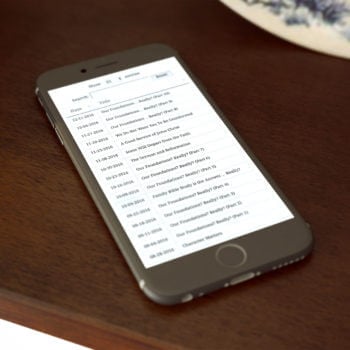
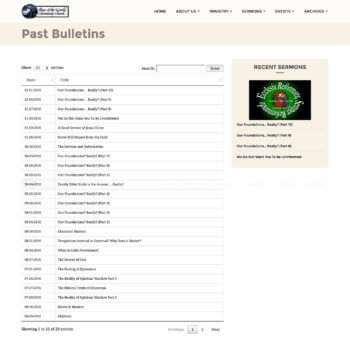
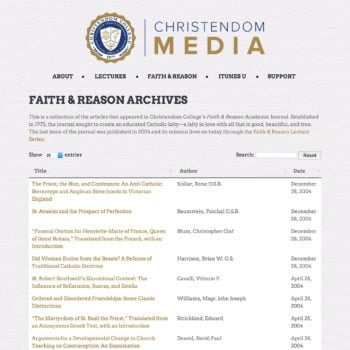
rim of the World Church ja kristikunta Media molemmat käyttää viestejä Table Pro luoda päivämäärä-pohjainen arkisto niiden aiempien julkaisujen. edellinen uutiskirje tiedotteet.
rim of the World pitää asian yksinkertaisena, uutiskirjeen arkistosivulla luetellaan jokaisen tiedotteen nimi ja päivämäärä. Kristikunta Media luettelee akateemisen lehden artikkeleita, joissa on kolumneja kirjoittajalle sekä otsikko ja päivämäärä.
molemmat arkistot luettelevat WordPress-julkaisut aikajärjestyksessä, tuorein ensin. Käyttäjät voivat lajitella minkä tahansa sarakkeen ja käyttää Avainsanahaku-ruutuun löytää tiettyjä virkaa.
käyttämällä WordPress archive plugin omalla sivustolla
kuten näette, Posts Table Pro on helposti joustavin WordPress archive plugin siellä. Toivottavasti tämä opetusohjelma on antanut sinulle kaiken mitä tarvitset luoda arkisto sivuja oman blogin. Jos luulet, että minulta on jäänyt jotain huomaamatta, kerro siitä alla olevissa kommenteissa.
Hanki plugin tänään ja ala luoda arkistoja blogikirjoituksistasi tai muista sisältötyypeistä. Onko sinun luotava WordPress päivämäärä arkisto, tekijä arkisto, Luokka arkisto, tag archive tai jotain muuta, se kestää vain muutaman minuutin perustaa. Lopputuloksena on ammatillinen WordPress arkisto sivuja, jotka helpottavat käyttäjien löytää ja harjoittaa viestejäsi.





